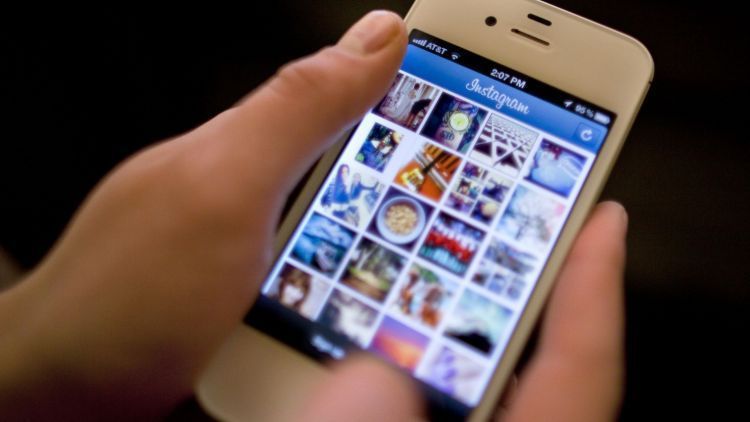Siapa di antara kamu yang punya akun Instagram alias IG? Ya, media sosial dengan layanan berbagi foto dan video ini memang tengah naik daun. Dengan lebih dari 300 juta pengguna, pengguna Instagram pun banyak ragamnya.
Tapi, sudahkah kamu mengetahui tips dan trik menggunakan IG yang berikut ini? Dijamin, kegiatan mengunggah foto dan videomu makin asyik, deh!
ADVERTISEMENTS
1. Browsing Instagram nggak mesti lewat app, bisa juga lewat web. Web-nya pun nggak cuma instagram.com

Tampilan web instagram via instagram.com
Dengan login ke instagram.com, kamu bisa melihat-lihat linimasa, nge-like dan menambahkan komentar, serta mengedit profilmu. Sayangnya, situs ini belum mendukung sistem pencarian lewat tagar maupun nama pengguna. Tapi, kamu masih bisa melakukan pencarian lewat beberapa situs yang menggunakan API Instagram, seperti Ink361, Websta, dan Iconosquare.
ADVERTISEMENTS
2. Foto-foto di Instagram itu bisa di-save langsung ke komputermu. Caranya pun sederhana.
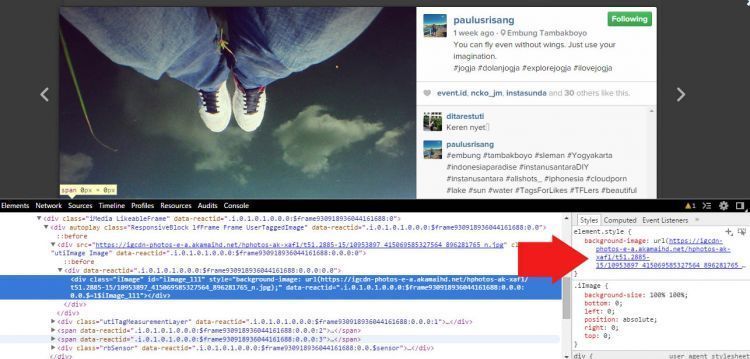
Menyimpan gambar ke komputer. via www.hipwee.com
Temanmu nge-tag foto yang ada kamunya di IG. Pengen nge-save resolusi aslinya, tapi bingung gimana caranya? Daripada cuma screen capture lewat HP yang hasilnya belum tentu oke, kamu bisa kok nge-save foto dengan resolusi aslinya langsung ke komputermu.
Caranya, ikuti langkah-langkah berikut:
- Buka peramban Google Chrome di komputermu, lalu temukan foto yang ingin kamu simpan.
- Klik kanan pada gambar dan pilih “Inspect elements”. Di bagian bawah, jendela yang berisi kode dari laman yang kamu buka. Bagian yang di-highlight adalah kode sumber gambar yang kamu klik kanan tadi.
- Lihat gambar. Klik kanan bagian yang diberi tanda panah, lalu buka di tab yang baru. Gambar yang kamu suka kini bisa kamu simpan.
ADVERTISEMENTS
3. Menyimpan foto dari Instagram bisa jauh lebih gampang jika kamu punya Android

Menu download via www.hongkiat.com
Buat kamu pengguna Android ICS ke atas yang udah melakukan rooting dan menginstall Exposed Framework pada ponselnya, kamu bisa dengan mudah mengunduh foto di Instagram dengan sebuah modul bernama Xposed Instagram Downloader. Setelah modul itu terinstall, aktifkan di Exposed Framework dan reboot ponselmu. Lewat ikon tiga-titik (…) yang ada di bagian bawah foto, kamu akan mendapatkan menu baru yaitu “download”.
ADVERTISEMENTS
4. Atau, nikmati cara browsing Instagram yang berbeda dengan Padgram atau Phonegram
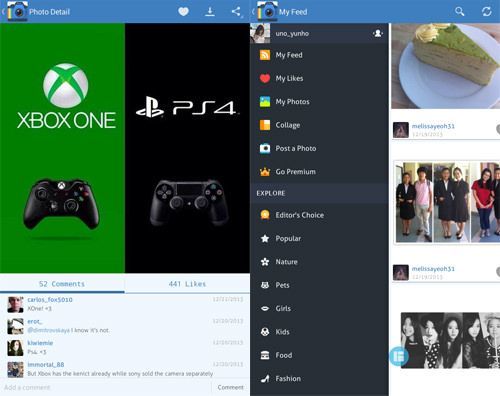
padgram via www.hongkiat.com
Kamu bisa menikmati ber-Instagram ria dengan cara yang berbeda lewat aplikasi Padgram atau Phonegram. Padgram diperuntukkan bagi pengguna iOS, sementara, Phonegram dikhususkan bagi pengguna Android. Dengan aplikasi ini, kamu bisa berinteraksi dengan user lain layaknya aplikasi IG yang biasanya. Tapi, kamu juga diberi kemampuan untuk mengunduh foto-foto yang kamu suka ke ponselmu.
ADVERTISEMENTS
5. Suka dengan foto tertentu dan ingin menayangkannya ulang di akunmu? Gunakan aplikasi repost foto yang tersedia
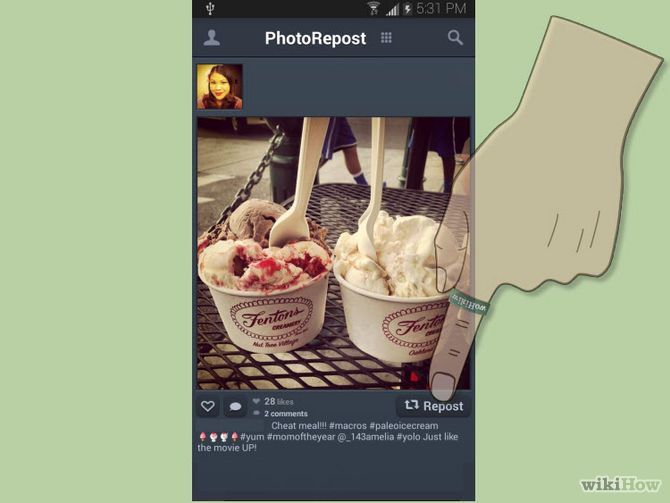
Repost foto via www.wikihow.com
Saat berselancar di Instagram, kamu mungkin menemukan foto-foto menarik yang ingin kamu tayangkan ulang di akunmu (dengan kredit yang pantas tentunya). Nah, kamu bisa melakukannya dengan mudah dengan aplikasi sejenis Repost for Instagram. Aplikasi ini bisa kamu unduh di iOS dan Android.
ADVERTISEMENTS
6. Menyembunyikan foto yang di-tag ke kamu atau menghilangkan tag dari sebuah foto bisa kamu lakukan dengan mudah, kok
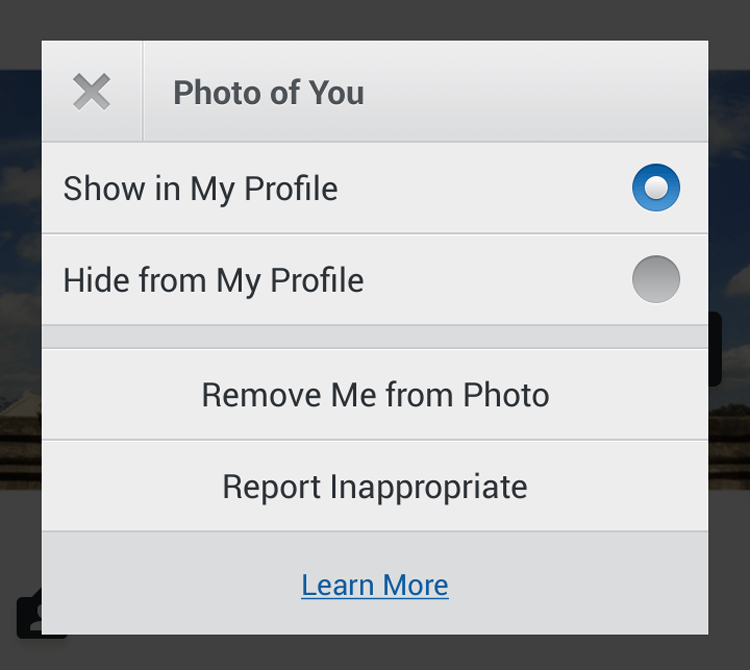
Menghapus tag via www.hipwee.com
Temanmu tiba-tiba nge-tag foto pas kamu lagi jelek-jeleknya. Biar gak ketahuan gebetan kamu, lakukan saja langkah sederhana ini:
- Buka tab photo of you yang ada di profilmu, lalu pilih foto yang mau kamu hilangkan tag-nya.
- Klik nama kamu yang tertera di foto itu.
- Pilih opsi “Hide from my profile” atau “Remove Me from Photo”.
7. Taruh filter favoritmu di urutan terdepan dan ucapkan selamat tinggal pada filter yang gak pernah kamu gunakan
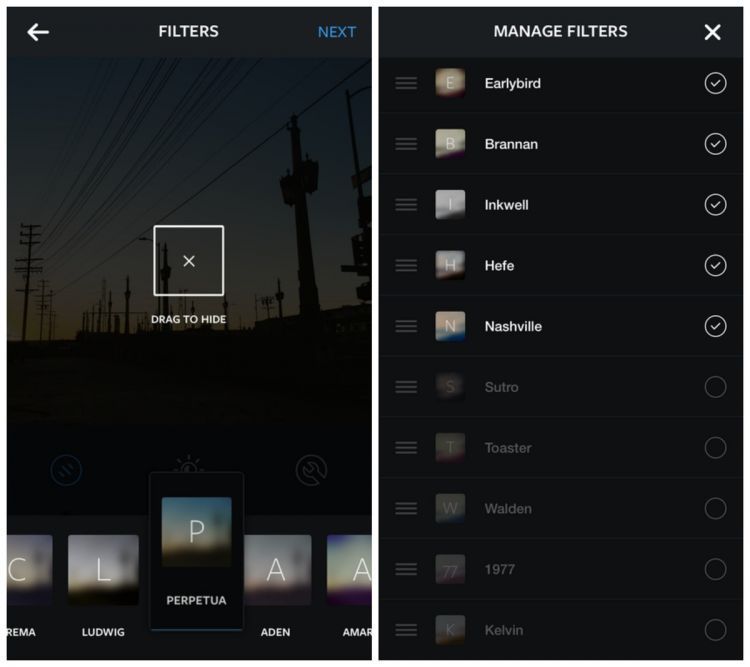
Manajemen filter Instagram via mashable.com
Kesal gara-gara kamu mesti menggeser cukup jauh di pilihan filter untuk menggapai filter favoritmu? Update terbaru dari Instagram memungkinkan kamu untuk mengelola filter-filter favoritmu. Kamu bisa menggesernya ke urutan terdepan untuk akses yang lebih cepat dan mudah. Selain itu, kamu juga bisa menyembunyikan filter-filter yang kurang kamu sukai.
8. Menggunakan filter yang ada di Instagram tanpa mengunggah fotomu itu sesimpel menekan tombol “back”

Tekan tombol “back” di laman “share to” via www.hongkiat.com
Kamu gak perlu memposting fotomu hanya untuk mendapatkan efek yang diinginkan dari filter yang ada di Instagram. Untuk melakukannya, pastikan opsi “Save Original Photo” menyala di pengaturan. Lalu, lakukan langkah seperti biasa saat kamu hendak mengunggah foto. Setelah memilih filter untuk fotomu, muncul laman “Share to”. Tinggal tekan tombol “Back” atau tanda panah yang mengarah ke kiri. Fotomu udah tersimpan di galeri, kok!
9. Untuk membuat fotomu tetap bagus setelah di-crop, akali saja dengan aplikasi macam Square
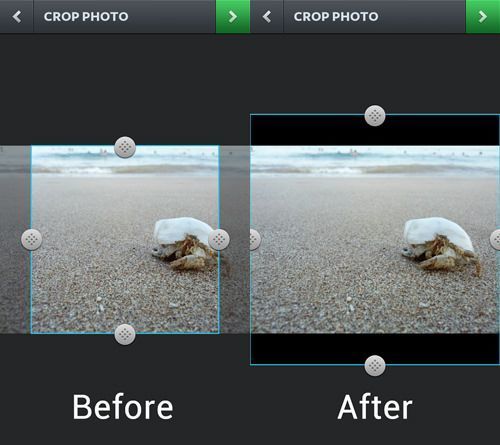
Buat fotomu jadi berbentuk kotak dengan Square via www.hongkiat.com
Foto yang bisa kamu unggah di IG memang cuma berbentuk kotak dengan rasio 1:1. Kadang hal ini jadi menyebalkan bila kita mempunyai foto lanskap yang keren tapi terpaksa harus di-crop. Buat mengakalinya, kamu bisa menggunakan aplikasi semacam Square yang bisa diunduh di Google Play maupun App Store. Aplikasi ini membuat semacam “ruang” tambahan sehingga fotomu yang tadinya lebar menjadi kotak.
10. Manfaatkan aplikasi Crowdfire di ponselmu untuk mengetahui siapa aja yang unfollow dan gak follow back akunmu
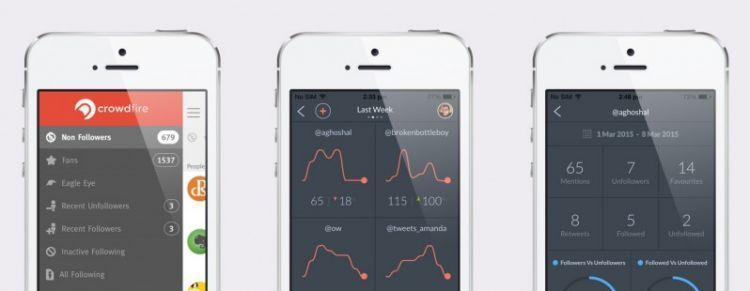
Crowdfire via thenextweb.com
Pengen tahu siapa saja yang unfollow akunmu beberapa waktu belakangan? Atau mungkin pengen tahu siapa yang gak follow kamu balik? Unduh saja aplikasi sebangsa Crowdfire di ponselmu, kamu bisa melacak siapa aja yang unfollow dan gak followback akunmu dengan mudah. Yah, cukup tahu aja sih ya. Kalau kita udah ngerti siapa aja yang baru-baru ini unfollow atau followback, mau diapain lagi juga? Hehe.
Nah, ternyata gak sulit, ‘kan, merasakan pengalaman yang lebih mengasyikkan saat mengunggah foto di Instagram? Kalau kamu punya tips dan aplikasi lain yang menarik untuk ber-instagram ria, jangan ragu bagikan di kolom komentar.